Không thể chơi trò chơi trên PC của bạn vì Xbox Live không cho phép bạn đăng nhập? Bạn không cô đơn. Rất nhiều game thủ PC đã gặp lỗi 0xcffff43c hoặc là 0xcffff82e gần đây đã tắt khi khởi chạy trò chơi trên hệ thống của họ.
Lỗi 0xcffff43c thường có nghĩa là có sự cố với dịch vụ Xbox Live. Đó không phải là PC của bạn mà là các máy chủ của Microsoft đang hoạt động.
May mắn thay, có một cách khắc phục dễ dàng và nhanh chóng cho lỗi 0xcffff43c khi Xbox Live không cho phép bạn đăng nhập và chơi trò chơi trên PC của bạn.
Cách khắc phục Lỗi đăng nhập Xbox Live 0xcffff43c
Nhiều người dùng đã có thể khắc phục thành công lỗi đăng nhập Xbox Live 0xcffff43c bằng cách đăng xuất và đăng nhập lại ứng dụng Microsoft Store.
Bản sửa lỗi cũng sẽ hoạt động trên PC của bạn. Mở Microsoft Store trên PC của bạn và nhấp vào biểu tượng hồ sơ của bạn ở góc trên cùng bên phải của màn hình.
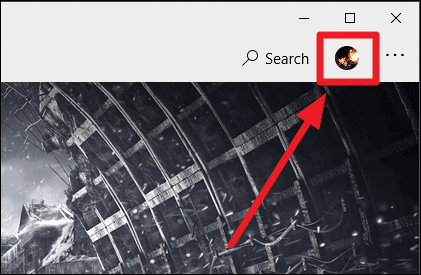
Sau đó, chọn tài khoản Microsoft của bạn từ menu mở rộng.
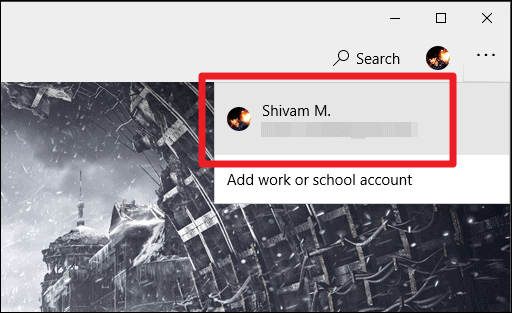
Một cửa sổ 'Tài khoản' sẽ bật lên trên màn hình, hãy nhấp vào 'Đăng xuất' bên dưới tên tài khoản của bạn trên màn hình.
Sau khi đăng xuất, hãy khởi chạy lại Microsoft Store bằng cách đóng và mở lại trên PC của bạn. Sau đó, đăng nhập lại bằng tài khoản Microsoft của bạn trong cửa hàng. Nhấp vào nút đăng nhập hồ sơ (+) ở góc trên cùng bên phải của cửa sổ Microsoft Store và chọn 'Đăng nhập' từ menu mở rộng.
Sau khi đăng nhập bằng tài khoản Microsoft trong Microsoft Store. Nhấp vào menu ba chấm và chọn ‘Thư viện của tôi’ từ các tùy chọn có sẵn.
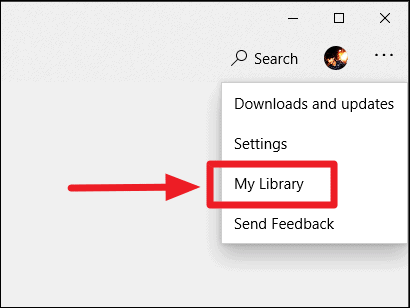
Sau đó chọn 'Cài đặt' từ bảng điều khiển bên trái của Microsoft Store trong phần 'Thư viện của tôi'.
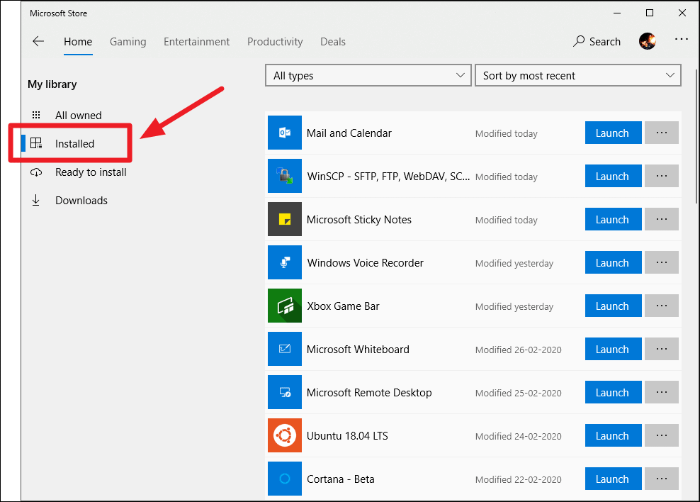
Bây giờ, hãy tìm trò chơi mà bạn gặp lỗi đăng nhập Xbox Live 0xcffff43c. Mở danh sách trò chơi trong Microsoft Store và nhấp vào 'Ra mắt' để mở nó thông qua Cửa hàng trên PC của bạn. Bạn cũng có thể tìm kiếm trò chơi trong Microsoft Store để mở danh sách của trò chơi.
Trò chơi sẽ không còn gặp sự cố khi đăng nhập vào Xbox Live và lỗi 0xcffff43c sẽ biến mất.
